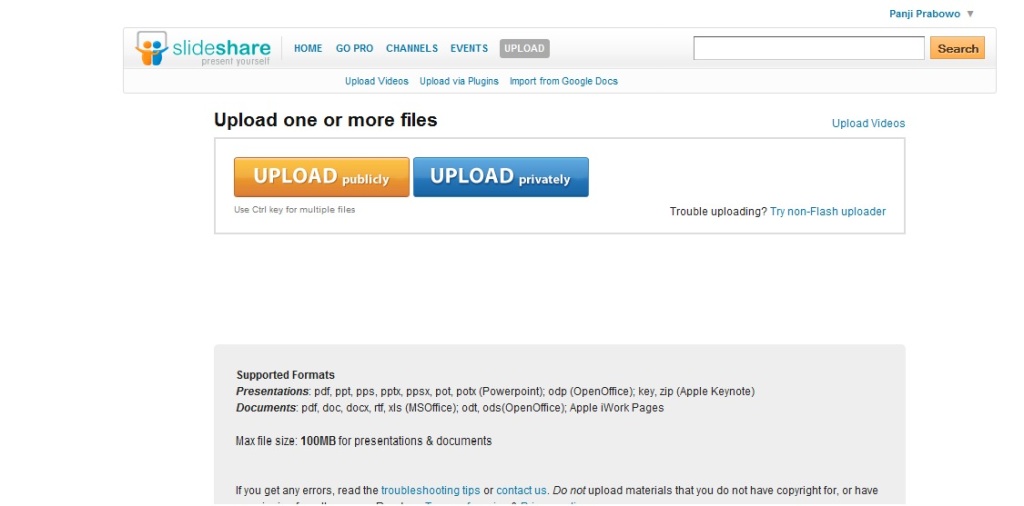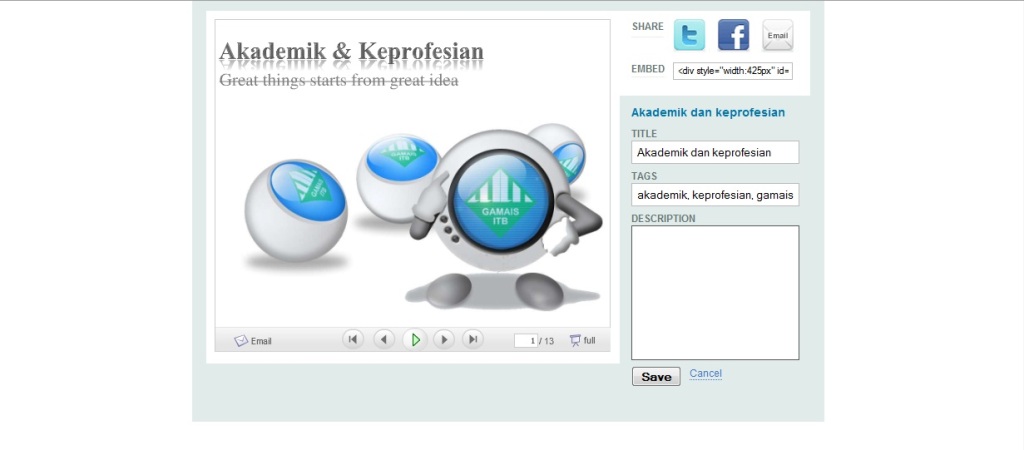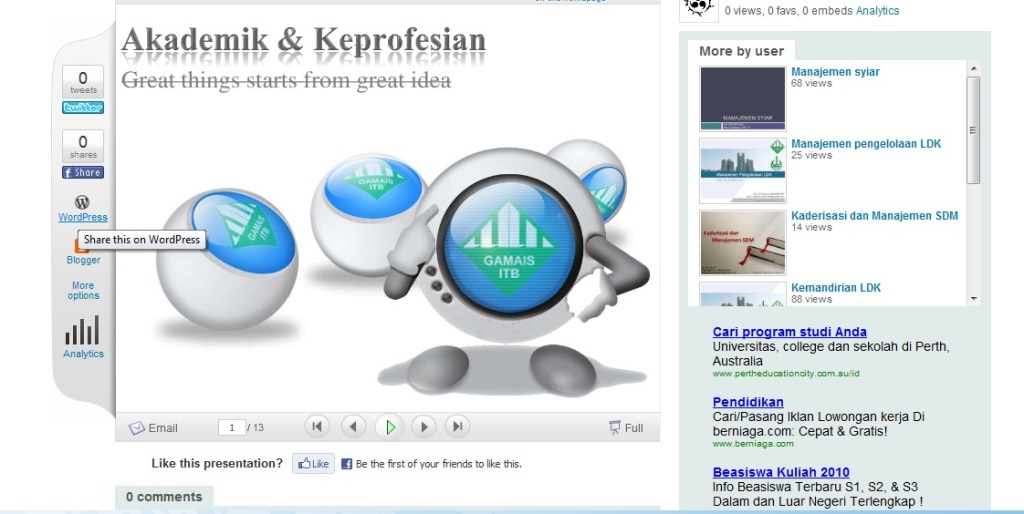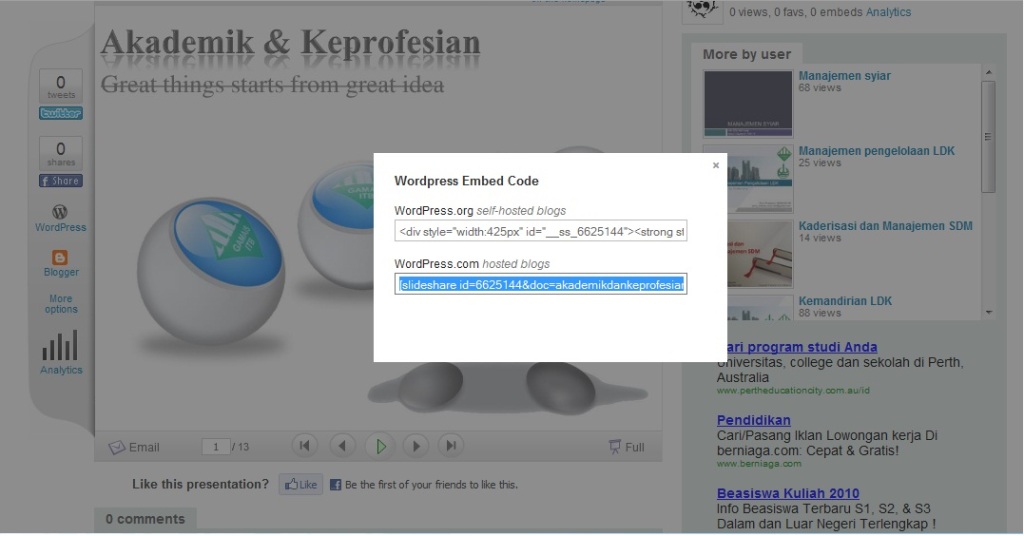Anda seorang yang mudah menyampaikan ide dengan presentasi?dan anda ingin menampilkan slide presenatasi anda bisa ditampilkan di blog anda??
Anda seorang yang mudah menyampaikan ide dengan presentasi?dan anda ingin menampilkan slide presenatasi anda bisa ditampilkan di blog anda?? Maka, mudah-mudahan postingan saya kali ini berguna. Memang aplikasi khusus dari wordpress untuk menampilkan slide presentasi (.ppt / .pptx), tidak, yang ada juga hanya untuk menginput file presentasi di blog, untuk diunduh, tapi tidak ditampilkan. lalu gimana dong caranya??
Tentu saja, ada pihak ketiga yang bisa menyediakannya, yang mudah dan sudah saya gunakan adalah slideshare.net. SlideShare adalah sebuah situs untuk berbagi (sharing) dokumen/file presentasi. Gampangnya jika youtube adalah tempat sharing video, maka slideshare adalah tempat sharing slide presentasi. jadi kita bisa memanfaatkan slideshare ini untuk menampilkan slide presentasi kita di blog. berikut adalah langkah-langkahnya :
- Bukan halaman slideshare.net , lalu sign-up dan buat account
- Setelah sign up, sign in dan masuk ke halaman upload, kemudian pilih upload publicly (jika anda ingin sekalian mem-publish-nya.
- Lalu pilih file presentasi yang ingin anda share (format yang bisa diupload : pdf, ppt, pps, pptx, ppsx, pot, potx (Powerpoint); odp (OpenOffice); key, zip (Apple Keynote))
- Setelah di upload, anda bisa memberikan tags dan description kepada slide presentasi tersebut.
- kemudian masuklah ke halaman slide anda. Di halaman slide anda, di sebelah kiri slide presentasi anda, ada beberapa kotak twitter, facebook, wordpress, dan blogger (lihat gambar). Pilih kotak wordpress jika anda pengguna wordpress. kemudian copy embed code-nya (lihat gambar).
- Lalu masuk ke account blog anda, lalu buat post/page baru.
- Masuk ke editor HTMLnya, lalu paste script embed yang anda copy tadi
- Berikan tambahan penjelasan di post anda jika memang di butuhkan, lalu klik publish.
- dan selesailah!!
anda bisa membuatnya dipostingan tertentu dan/atau dihalaman tertentu.
pastipanji.wordpress.com/